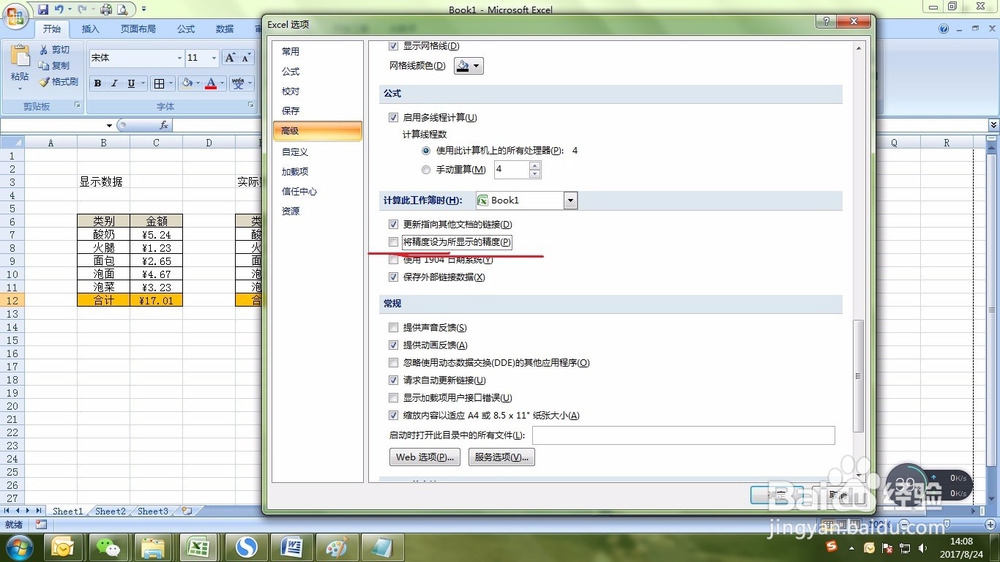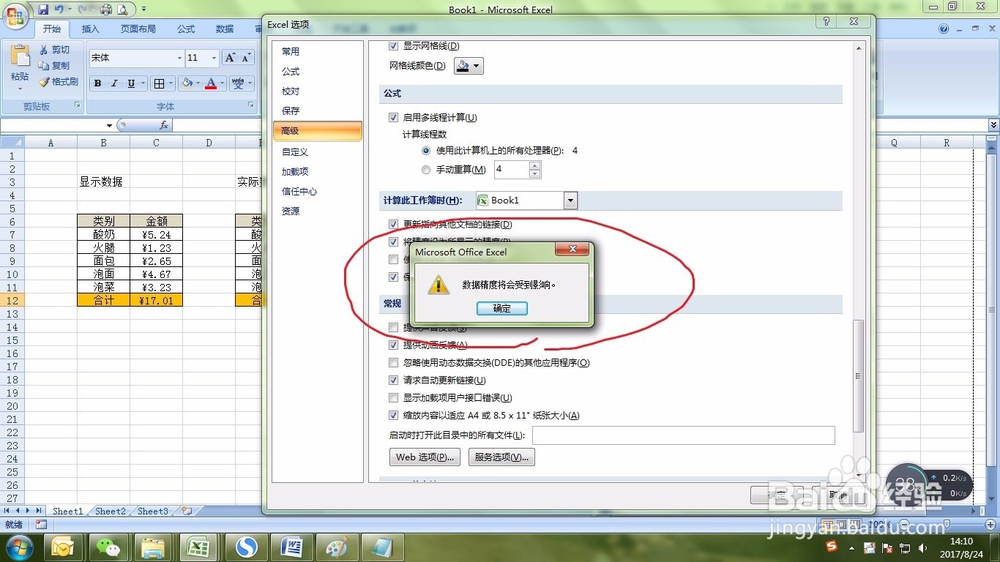如何解决excel报表中计算结果与显示结果不一致
1、如图所示,显示数值和实际数值不一致,主要是由于显示精度不一样所致。
2、选择office按钮,然后选择“excel选项”。
3、选择excel选项中的“高级”。
4、在“公式”的下边“将精度设为所显示的精度”前面的方框勾选。
5、会弹出“数据精度将会受影响”的警告框,点击确定。
6、点击确定后,计算结果和显示结果就统一一致了。
声明:本网站引用、摘录或转载内容仅供网站访问者交流或参考,不代表本站立场,如存在版权或非法内容,请联系站长删除,联系邮箱:site.kefu@qq.com。
阅读量:25
阅读量:41
阅读量:48
阅读量:56
阅读量:73